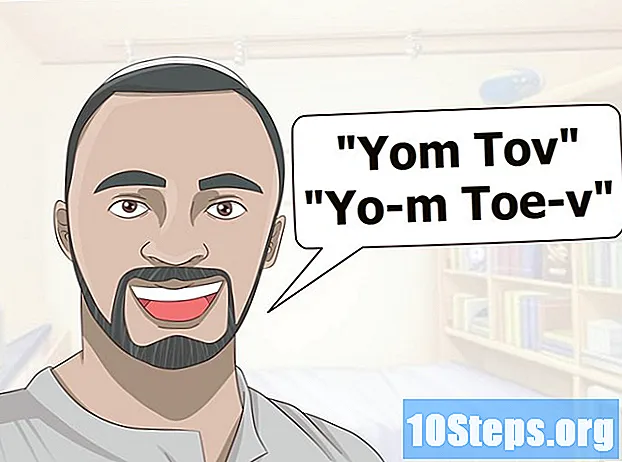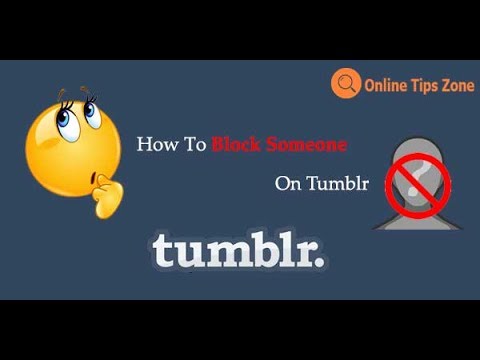
విషయము
మీరు Tumblr ని సందర్శించినప్పుడు కొన్ని కంటెంట్ను చూడటం అలసిపోతే, దాన్ని "బ్లాక్ లిస్ట్" లో ఉంచడానికి మార్గాలు ఉన్నాయి (అనగా దాన్ని బ్లాక్ చేసి ప్యానెల్ నుండి దాచండి). సోషల్ నెట్వర్క్ దాని వినియోగదారులను నిర్దిష్ట వ్యక్తులను మరియు బ్లాగులను నిరోధించడానికి అనుమతిస్తుంది. అయితే, మీరు కొన్ని ట్యాగ్లు (లేదా బుక్మార్క్లు) మరియు కీలకపదాలను చూడటం ఆపాలనుకుంటే, సైట్కు బాహ్య పొడిగింపును ఉపయోగించండి.
స్టెప్స్
3 యొక్క విధానం 1: విధానం ఒకటి: Tumblr వినియోగదారులను నిరోధించండి
మీ Tumblr ఖాతాను యాక్సెస్ చేయండి. నెట్వర్క్ యొక్క హోమ్ పేజీకి వెళ్లండి. మీరు ఇంకా లాగిన్ కాకపోతే, మీ ఇమెయిల్ చిరునామా మరియు పాస్వర్డ్ను నమోదు చేయడం ద్వారా మీ ప్రొఫైల్ను నమోదు చేయండి. కొనసాగించడానికి "లాగిన్" బటన్ క్లిక్ చేయండి.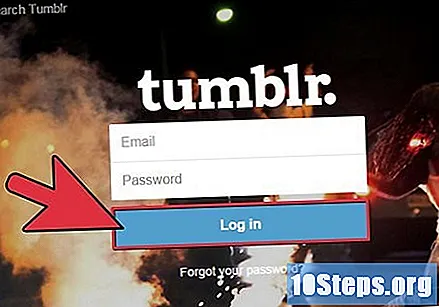
- Tumblr లాగిన్ పేజీని కనుగొనడానికి ఈ లింక్ను అనుసరించండి: https://www.tumblr.com/login.
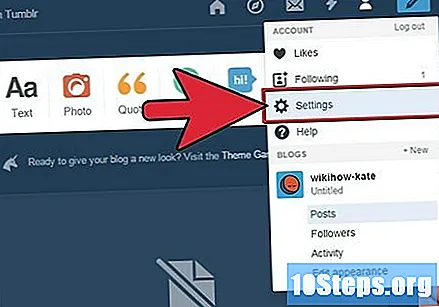
మీ ఖాతా సెట్టింగ్లను ప్రాప్యత చేయండి. Tumblr ప్యానెల్ ఎగువన ఉన్న బార్ను పరిశీలించండి. "సెట్టింగులు" ఎంపిక గేర్ ద్వారా సూచించబడుతుంది; కొనసాగడానికి దానిపై క్లిక్ చేయండి.- గేర్పై క్లిక్ చేయడం ద్వారా, మీరు ఖాతా సెట్టింగ్ల పేజీకి మళ్ళించబడతారు.
సెట్టింగుల పేజీలో, కుడి వైపున ఉన్న మీ బ్లాగ్ చిహ్నంపై క్లిక్ చేసి, "బ్లాక్ చేయబడిన Tumblrs" బటన్ను కనుగొనండి. ఇది స్క్రీన్ దిగువన, "ఖాతాను తొలగించు" బటన్ పైన ఉంది. కొనసాగడానికి దానిపై క్లిక్ చేయండి.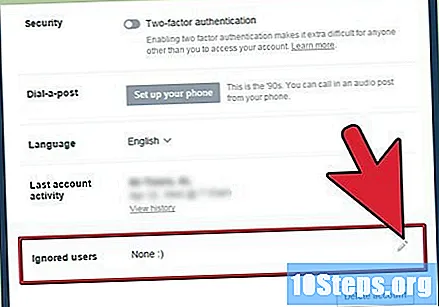
- బ్లాక్ చేయబడిన జాబితాను చూడటానికి, మీరు మీ Tumblr ఖాతాకు సైన్ ఇన్ చేయాలి.

వినియోగదారు పేరును నమోదు చేయండి. "Tumblr to block" సూచనలతో ఒక ఫీల్డ్ ఉంది. దానిపై క్లిక్ చేసి అవసరమైన సమాచారాన్ని నమోదు చేయండి.- మీరు సందేహాస్పదమైన బ్లాగ్ యొక్క మొత్తం చిరునామాను (EXAMPLE-DE-NAME.tumblr.com) లేదా వినియోగదారు పేరు (EXAMPLE-OF-NAME) ను నమోదు చేయవచ్చు.
"బ్లాక్" బటన్ పై క్లిక్ చేయండి; ఇది నీలం మరియు టెక్స్ట్ ఫీల్డ్ పక్కన ఉంది. అందువలన, బ్లాగ్ నిరోధించబడిన వినియోగదారుల జాబితాకు చేర్చబడుతుంది.
- బ్లాక్ చేయబడిన Tumblrs జాబితా ఆ పేజీలోని టెక్స్ట్ ఫీల్డ్ క్రింద ఉంది.
- మీరు పొరపాటు చేస్తే లేదా ఒకరిని నిరోధించడం గురించి మీ మనసు మార్చుకుంటే, ప్రక్రియను అన్డు చేయడానికి జాబితాలోని వినియోగదారు పేరు పక్కన ఉన్న "అన్బ్లాక్" బటన్ను క్లిక్ చేయండి.
- మీరు ఒకరిని బ్లాక్ చేసినప్పుడు, మీరు ఇకపై Tumblr ఫీడ్లో వారి పోస్ట్లను చూడరు, అలాగే ఆ వ్యక్తి సైట్లో ఎక్కడైనా పోస్ట్ చేసిన వ్యాఖ్యలు. ఆ వినియోగదారు మీ పోస్ట్లను చూడలేరు లేదా మీ బ్లాగుకు సందేశాలను పోస్ట్ చేయలేరు.
3 యొక్క విధానం 2: విధానం రెండు: Tumblr రక్షకుని పొడిగింపుతో ట్యాగ్లను బ్లాక్ చేయండి
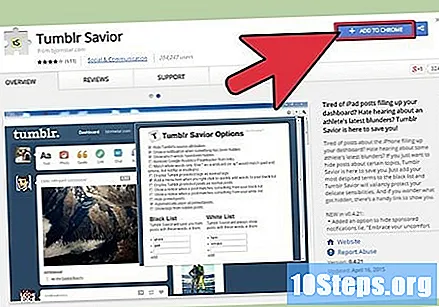
Tumblr రక్షకునిని డౌన్లోడ్ చేయండి. ఈ పొడిగింపు, Tumblr కు ఉచితం మరియు బాహ్యమైనది, కొన్ని పదాలు లేదా పదబంధాలను కలిగి ఉన్న బ్లాగ్ పోస్ట్లను దాచడానికి ఉపయోగించవచ్చు. కొనసాగడానికి ముందు, దాన్ని డౌన్లోడ్ చేయండి.- మీ బ్రౌజర్ ప్రకారం పొడిగింపు యొక్క సరైన సంస్కరణను డౌన్లోడ్ చేయండి:
- Chrome కోసం Tumblr రక్షకుడు: http://tumblr-savior.chrome.bjornstar.com
- ఫైర్ఫాక్స్ కోసం: http://tumblr-savior.firefox.bjornstar.com
- సఫారి కోసం: http://tumblr-savior.safari.bjornstar.com
- ఒపెరా కోసం: http://tumblr-savior.opera.bjornstar.com
- మీ బ్రౌజర్ కోసం సరైన పొడిగింపును ఇన్స్టాల్ చేయడానికి ఆన్-స్క్రీన్ సూచనలను అనుసరించండి. ఆ తరువాత, దాన్ని పున art ప్రారంభించి, ప్రక్రియలోని దశలను అనుసరించండి.
- మీ బ్రౌజర్ ప్రకారం పొడిగింపు యొక్క సరైన సంస్కరణను డౌన్లోడ్ చేయండి:
Tumblr రక్షకుని సెట్టింగ్ల పేజీని తెరవండి. బ్రౌజర్లో, పొడిగింపును యాక్సెస్ చేసి, దాని సెట్టింగ్లను బ్రౌజ్ చేయండి (ఇంగ్లీషులో).
- బ్రౌజర్ టూల్బార్లో Tumblr రక్షకుని చిహ్నాన్ని కనుగొనండి. ఇది క్యాపిటల్ "టి" మరియు వంకర తెలుపు పెట్టె ద్వారా ప్రాతినిధ్యం వహిస్తుంది. సెట్టింగులకు నేరుగా తీసుకెళ్లడానికి దానిపై క్లిక్ చేయండి.
- మీరు టూల్బార్లోని చిహ్నాన్ని చూడకపోతే, బ్రౌజర్ పొడిగింపుల జాబితాను బ్రౌజ్ చేయండి మరియు సెట్టింగ్లను ప్రాప్యత చేయడానికి "Tumblr రక్షకుని" పై క్లిక్ చేయండి.
"బ్లాక్ జాబితా" శీర్షిక ఫీల్డ్లలో ట్యాగ్లను నమోదు చేయండి. పొడిగింపు యొక్క ప్రధాన పేజీలో, "బ్లాక్ లిస్ట్" క్రింద ఒకటి లేదా అంతకంటే ఎక్కువ టెక్స్ట్ ఫీల్డ్లు ఉన్నాయి. మీరు నేరుగా బ్లాక్ చేయదలిచిన ట్యాగ్లను వాటిలో చొప్పించండి.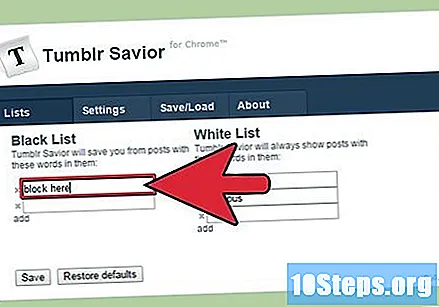
- Tumblr ఫీడ్లో మీరు చూడకూడదనుకునే విధంగా ట్యాగ్లు చేర్చబడతాయి.
- పొడిగింపు నిరోధించబడిన పదాలు లేదా పదబంధాల కోసం మొత్తం పోస్ట్లను తనిఖీ చేస్తుంది; కాబట్టి మీ నిబంధనలను బాగా ఎంచుకోండి. మీరు నిర్దిష్ట కీవర్డ్ని ఉపయోగించే ప్రచురణలను ట్యాగ్ రూపంలో మాత్రమే దాచాలనుకుంటే, ఈ పదానికి ముందు (#) హ్యాష్ట్యాగ్ను చొప్పించండి.
- మీరు మరిన్ని ట్యాగ్లను జోడించాలనుకుంటే మరియు మిగిలిన టెక్స్ట్ ఫీల్డ్లు లేకపోతే, చివరి ఫీల్డ్కు దిగువన "జోడించు" బటన్ను క్లిక్ చేయండి.
"సేవ్" క్లిక్ చేయండి. మీరు బ్లాక్ చేయదలిచిన అన్ని ట్యాగ్లను జోడించిన తర్వాత, దాన్ని పూర్తి చేయడానికి ప్రాసెస్ను సేవ్ చేయండి.
- సెట్టింగులు అమలులోకి రావడానికి మీరు మీ బ్రౌజర్ను పున art ప్రారంభించవలసి ఉంటుంది.
- పొడిగింపు జాబితా చేయబడిన ట్యాగ్లను కలిగి ఉన్న ఏదైనా ప్రచురణను బ్లాక్ చేస్తుంది, అవి డాష్బోర్డ్లో కనిపించకుండా నిరోధిస్తాయి. ఉదాహరణకు, మీరు "nsfw" ని నిరోధించినట్లయితే ("పనికి సురక్షితం కాదు" కోసం చిన్నది, ఇది నిర్దిష్ట కంటెంట్ పని వాతావరణాలకు తగినది కాదని సూచిస్తుంది), ఈ పదాన్ని కీవర్డ్గా కలిగి ఉన్న ఏదైనా పోస్ట్ మూసివేయబడుతుంది మరియు ప్రధాన విండో నుండి దాచబడుతుంది Tumblr నుండి.
3 యొక్క విధానం 3: విధానం మూడు: XKit పొడిగింపుతో ట్యాగ్లను బ్లాక్ చేయండి
XKit ని డౌన్లోడ్ చేయండి. Tumblr కు ఉచిత మరియు బాహ్యమైన ఈ పొడిగింపు నేరుగా సామాజిక నెట్వర్క్కు అనుసంధానిస్తుంది. కొనసాగడానికి ముందు, దాన్ని డౌన్లోడ్ చేయండి.
- అధికారిక సంస్థాపనా పేజీని సందర్శించండి మరియు తెరపై కనిపించే డౌన్లోడ్ లేదా ఇన్స్టాలేషన్ లింక్పై క్లిక్ చేయండి. పేజీ ఏ బ్రౌజర్ను ఉపయోగిస్తుందో కనుగొంటుంది మరియు డౌన్లోడ్ చేయడానికి సరైన సంస్కరణను సూచిస్తుంది. XKit లో Chrome, Firefox మరియు Safari కోసం సంస్కరణలు ఉన్నాయి.
- డౌన్లోడ్ చేయడానికి ఈ పేజీని యాక్సెస్ చేయండి: http://xkit.info/seven/download/
- పొడిగింపును డౌన్లోడ్ చేసిన తర్వాత, సూచనలను అనుసరించడానికి మీ బ్రౌజర్ను పున art ప్రారంభించండి.
Tumblr కి వెళ్ళండి. నెట్వర్క్ యొక్క హోమ్ పేజీని సందర్శించండి. మీరు ఇప్పటికే మీ ఖాతాకు సైన్ ఇన్ చేయకపోతే, సైన్ ఇన్ చేయండి.
- Tumblr లాగిన్ పేజీకి వెళ్ళడానికి ఈ లింక్ను క్లిక్ చేయండి: https://www.tumblr.com/login.
Tumblr లో XKit తెరవండి. ప్యానెల్ ఎగువన పొడిగింపు చిహ్నాన్ని కనుగొని, సెట్టింగుల పేజీని తెరవడానికి దానిపై క్లిక్ చేయండి.
- XKit చిహ్నం ఒక వృత్తం మధ్యలో "x" అక్షరాల సమితి ద్వారా సూచించబడుతుంది; ఇది సాధారణంగా మెరుపు బోల్ట్ చిహ్నం పక్కన ఉంటుంది.
పొడిగింపుల జాబితా నుండి "బ్లాక్లిస్ట్" ను ఇన్స్టాల్ చేయండి. ఇది XKit తో స్వయంచాలకంగా వ్యవస్థాపించబడలేదు; మీరు దీన్ని అనువర్తన సెట్టింగ్ల పేజీ ద్వారా తప్పక జోడించాలి.
- "పొడిగింపులను పొందండి" టాబ్ను కనుగొనడానికి XKit ప్యానెల్ దిగువన పరిశీలించండి. దీన్ని తెరవడానికి క్లిక్ చేయండి.
- "పొడిగింపులను పొందండి" టాబ్లో, "బ్లాక్లిస్ట్" పొడిగింపును కనుగొనడానికి శోధన ఫీల్డ్ను ఉపయోగించండి.
- పొడిగింపును కనుగొన్న తరువాత, దాని క్రింద "ఇన్స్టాల్ చేయి" క్లిక్ చేయండి. ప్రక్రియను పూర్తి చేయడానికి స్క్రీన్పై ఉన్న సూచనలను అనుసరించండి.
అవసరమైతే, మళ్ళీ XKit తెరవండి. "బ్లాక్లిస్ట్" ను ఇన్స్టాల్ చేసిన తర్వాత అప్లికేషన్ తెరిచి ఉంటుంది; మీరు అనుకోకుండా దాన్ని మూసివేస్తే, దాన్ని మళ్ళీ తెరవండి.
- మునుపటిలాగే, Tumblr ప్యానెల్లోని XKit చిహ్నంపై క్లిక్ చేయండి.
"బ్లాక్లిస్ట్" అనువర్తనాన్ని తెరవండి. పొడిగింపు సెట్టింగ్ల పేజీని తెరవడానికి ప్యానెల్ దిగువన ఉన్న "నా ఎక్స్కిట్" టాబ్పై క్లిక్ చేయండి. అక్కడ, "బ్లాక్లిస్ట్" పై క్లిక్ చేయండి.
- మీరు అనువర్తనంలోని సెట్టింగులను యాక్సెస్ చేసినప్పుడు "నా XKit" టాబ్ మొదట తెరవబడుతుంది.
- "బ్లాక్లిస్ట్" పై క్లిక్ చేసినప్పుడు, పొడిగింపు సెట్టింగులు ప్రదర్శించబడతాయి. ఇంటర్ఫేస్ ఎంపికలను మార్చడం సాధ్యమే, అయినప్పటికీ ఇది అవసరం లేదు (బ్లాక్లిస్ట్కు నిబంధనలను జోడించడం మీ ఏకైక లక్ష్యం అయితే).
- కీబోర్డ్ సత్వరమార్గాల వినియోగాన్ని ప్రారంభించడం ద్వారా, మీరు "Alt" + "B" క్లిక్ చేయడం ద్వారా బ్లాక్లిస్ట్ను మరింత త్వరగా యాక్సెస్ చేయవచ్చు. ఈ లక్షణాన్ని ఉపయోగించడానికి, పొడిగింపు యొక్క సెట్టింగ్ల పేజీలో దీన్ని ప్రారంభించండి.
ట్యాగ్లు మరియు కీలకపదాలను జోడించండి. "బ్లాక్లిస్ట్" పొడిగింపు పేజీ దిగువన, మీరు ట్యాగ్లను జోడించగల మెను ఉంది. మీరు నేరుగా బ్లాక్ చేయదలిచిన నిబంధనలను నమోదు చేయండి.
- మీరు బ్లాక్ చేయదలిచిన కంటెంట్ రకాన్ని బట్టి ట్యాగ్లను ఎంచుకోండి.
- జాబితా చేయబడిన అంశాల కోసం అప్లికేషన్ ప్రచురణను పూర్తిగా స్కాన్ చేస్తుంది. మీరు ట్యాగ్ల రూపంలో ఉపయోగించే నిర్దిష్ట పదాలు లేదా పదబంధాలతో ఉన్న పోస్ట్లను మాత్రమే బ్లాక్ చేయాలనుకుంటే, నిబంధనల ముందు హ్యాష్ట్యాగ్ (#) ను చొప్పించండి.
మార్పులను ఊంచు. కీలకపదాలు మరియు ట్యాగ్లను జోడించిన తరువాత, "సేవ్ చేయి" క్లిక్ చేసి, Tumblr డాష్బోర్డ్కు తిరిగి వెళ్ళు.
- మార్పులు అమలులోకి రావడానికి మీరు Tumblr పేజీని రిఫ్రెష్ చేయవలసి ఉంటుంది.
- బ్లాక్లిస్ట్కు కీలకపదాలను జోడించిన తరువాత, పొడిగింపు ఎంచుకున్న నిబంధనలు మరియు పదబంధాలను కలిగి ఉన్న ఏదైనా పోస్ట్ను దాచిపెడుతుంది. ఉదాహరణకు: "nsfw" జాబితా చేయబడితే, టైటిల్, బాడీ లేదా ట్యాగ్లలో ఆ పదాన్ని కలిగి ఉన్న ఏదైనా ప్రచురణ మూసివేయబడుతుంది మరియు ప్యానెల్ నుండి దాచబడుతుంది.